Google Chrome浏览器如何自定义用户名
Google Chrome浏览器如何自定义用户名?一个名称能够彰显一个人的个性和爱好,所以很多用户在给自己取昵称的时候会格外用心。在登录Google Chrome浏览器账号的时候,用户名的默认的,不过如果你不喜欢也可以自己进行修改。今天小编整理了Google Chrome浏览器修改用户名的方法,需要修改Google Chrome浏览器用户名的用户可以继续阅读下面的分享。

Google Chrome浏览器修改用户名的方法
1、打开谷歌浏览器,点击页面右上角的“省略号图标”,找到“设置”选项,点击进入,如图所示。

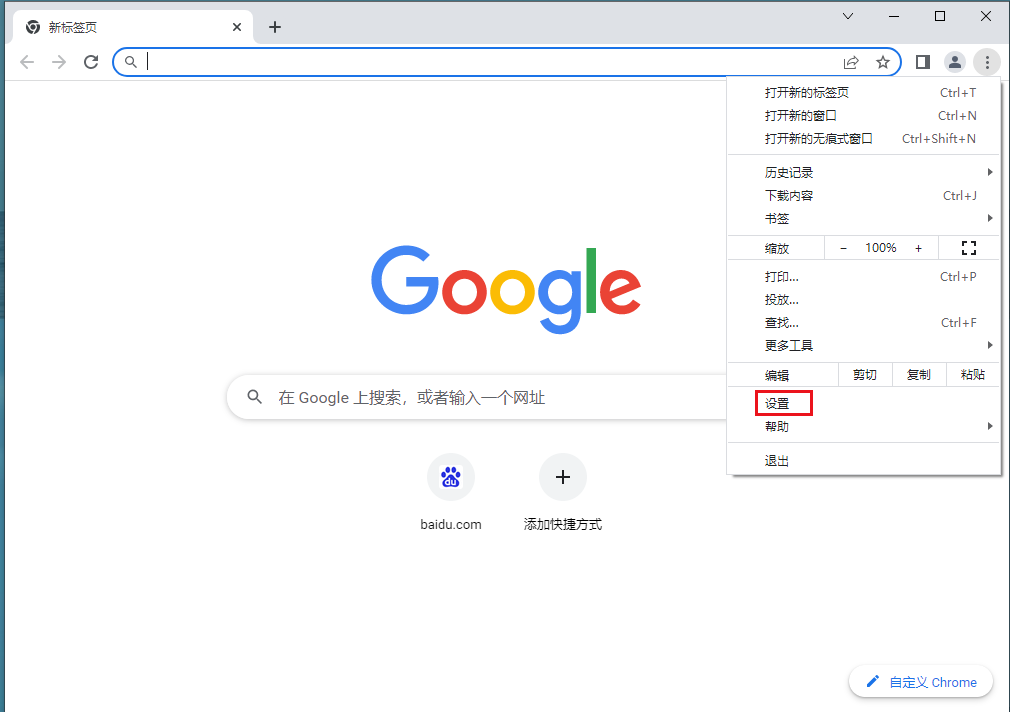
2、在设置页,点击打开“您与Google ”选项,如图所示。
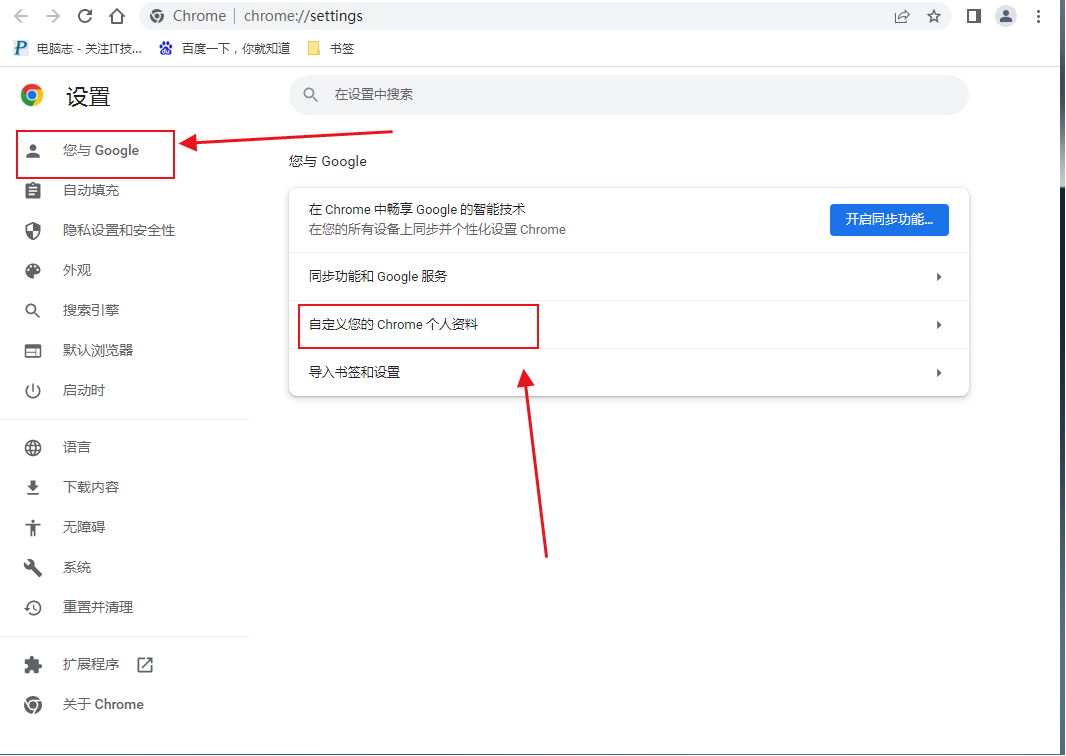
3、在“您与Google”页,点击打开“自定义您的Chrome个人资料”,然后直接修改个人昵称即可,如图所示。

以上就是谷歌浏览器官网整理的【Google Chrome浏览器如何自定义用户名-Google Chrome浏览器修改用户名的方法】全部内容,需要修改用户名的用户可以参考上面的步骤操作。
相关下载
 谷歌浏览器简洁版
谷歌浏览器简洁版
硬件:Windows系统 版本:85.0.4183.83 大小:63MB 语言:简体中文
评分: 发布:2024-11-21 更新:2024-11-21 厂商:谷歌信息技术(中国)有限公司
相关教程
